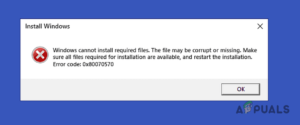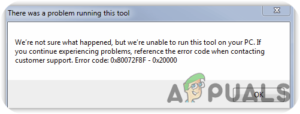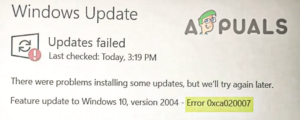Содержание:
- Решение 1: Обновите Windows и почтовое приложение до последней сборки
- Решение 2: Повторное добавление учетной записи Yahoo в почтовое приложение
- Решение 3: Сбросьте настройки почтового приложения на значения по умолчанию
- Решение 4: Сгенерируйте пароль приложения и используйте его для добавления учетной записи Yahoo в почтовое приложение
Код ошибки 0X8019019A появляется, когда пользователю не удается добавить учетную запись Yahoo в приложение «Почта» из-за устаревшей или поврежденной установки приложения «Почта». Кроме того, использование не специфического для приложения, а обычного пароля учетной записи Yahoo также может привести к рассматриваемой ошибке.
Пользователь сталкивается с ошибкой, когда пытается добавить (или исправить) учетную запись Yahoo в приложении Mail, но не может этого сделать с ошибкой 0X8019019A (но пользователь может добавлять или использовать учетные записи от других поставщиков услуг электронной почты). Проблема в основном возникает после обновления Windows (пользователь сталкивается с сообщением «Your Account Settings are out of date» в приложении Mail) или смены пароля, но иногда возникает при первой настройке приложения Mail для учетной записи Yahoo.

Прежде чем переходить к решениям по устранению неполадок в приложении «Почта», выполните перезагрузку системы, чтобы исключить временный сбой в системе. Также проверьте, можете ли вы успешно получить доступ к своей электронной почте через веб-браузер, используя те же учетные данные, которые вы используете в приложении Mail. Кроме того, убедитесь, что для доступа в интернет не используется VPN или прокси-сервер (VPN/прокси могут нормально работать с веб-версией почты Yahoo, но могут препятствовать доступу через почтовый клиент).
Решение 1: Обновите Windows и почтовое приложение до последней сборки
Для исправления ошибок и добавления новых функций Microsoft время от времени обновляет Windows. У вас может не получиться добавить учетную запись Yahoo в приложение Mail, если приложение Mail (или Windows) вашей системы не обновлено до последней сборки, так как это может привести к несовместимости модулей ОС. В этом контексте обновление Windows и почтового приложения вашей системы до последней сборки может решить проблему.
- Обновите Windows вашей системы до последней сборки. Убедитесь, что не осталось даже необязательных обновлений.
- Затем нажмите клавишу Windows и введите Почта. Затем щелкните правой кнопкой мыши на Mail и выберите Share.

Щелкните правой кнопкой мыши на Почте и выберите Поделиться - Теперь Microsoft Store будет запущен со страницей приложения Mail, и если это не сработает, закройте Microsoft Store и повторите шаг 2.
- Затем проверьте, доступно ли обновление приложения «Почта» для. Если да, то обновите приложение Mail и перезагрузите систему.

Обновите почтовое приложение Windows 10 - После перезагрузки проверьте, можете ли вы использовать свою учетную запись Yahoo в приложении Mail.
Решение 2: Повторное добавление учетной записи Yahoo в почтовое приложение
Сайт Yahoo проблема с учетной записью может быть результатом временного сбоя в коммуникационных модулях системы. Сбой может быть устранен, если вы удалите, а затем снова добавите учетную запись Yahoo в приложение «Почта».
- Запустите Почтовое приложение и нажмите на Учетные записи (в левой части окна, сразу под Новой почтой).

Откройте настройки учетной записи Yahoo в почтовом приложении - Затем нажмите на ваш Yahoo учетную запись и выберите Удалить учетную запись.

Удалите учетную запись Yahoo из приложения Mail - Теперь подтвердите удаление учетную запись Yahoo и перезагрузите на вашем компьютере после выхода из приложения «Почта.

Подтверждение удаления учетной записи Yahoo из почтового приложения - После перезагрузки снова добавьте учетную запись Yahoo в приложение Mail и проверьте, решена ли проблема с учетной записью.

Добавьте учетную запись Yahoo в почтовое приложение - Если нет, то повторите описанные выше действия, но при добавлении учетной записи Yahoo убедитесь, что сняли флажок с опции Оставайтесь под своим логином и проверьте, решена ли проблема с учетной записью.

Снимите флажок Оставаться подписанным на странице входа в Yahoo - Если проблема сохраняется, повторите шаги с 1 по 4, но в окне добавления учетной записи выберите Другая учетная запись POP, IMAP (не Yahoo), а затем заполните данные для добавления учетной записи Yahoo.

Выберите Другая учетная запись в настройках учетной записи Yahoo в приложении Почта - Затем проверьте, нормально ли работает приложение Почта с учетной записью Yahoo.
Если проблема повторится, то вы можете проверить, решит ли ее удаление учетной записи Yahoo, а затем добавление ее обратно после сброса пароля Yahoo на сайте.
Вы можете попробовать удалить все учетные записи из приложения «Почта», а затем просто добавить обратно учетную запись Yahoo, чтобы проверить, решит ли это проблему (но имейте в виду, что этот шаг может стереть записи вашего Календаря).
Решение 3: Сбросьте настройки почтового приложения на значения по умолчанию
У вас может не получиться добавить учетную запись Yahoo в Почтовое приложение если установка самого приложения Mail повреждена. В этом случае сброс настроек приложения «Почта» до значений по умолчанию может решить проблему.
- Нажмите клавишу Windows и введите Mail. Затем щелкните правой кнопкой мыши на Mail и выберите Настройки приложения.

Открыть настройки приложения Mail - Теперь нажмите на кнопку Завершить и нажмите на кнопку Сбросить но имейте в виду, что все данные приложения, включая сохраненные электронные письма/пароли, будут потеряны (не волнуйтесь, ваши письма будут сохранены на сайте поставщика услуг электронной почты).

Завершение работы и сброс приложения «Почта - Затем запустите Почтовое приложение и проверьте, сможете ли вы успешно добавить учетную запись Yahoo.
Решение 4: Сгенерируйте пароль приложения и используйте его для добавления учетной записи Yahoo в почтовое приложение
В связи с проблемами безопасности, Yahoo внедрила множество функций безопасности в свои аккаунты. Одной из таких функций является использование паролей для менее безопасных приложений, таких как приложение Mail. Если ваше имя пользователя или пароль Yahoo не работает с приложением Mail, то использование пароля для конкретного приложения может решить проблему.
- Удалите учетную запись Yahoo из приложения Mail (как обсуждалось в решении 2).
- Затем запустите веб-браузер и перейдите на страницу Страница информации об учетной записи Yahoo Mail.
- Теперь нажмите на Генерация пароля приложения (в нижней части страницы), а затем разверните выпадающий список Выберите свое приложение.

Сгенерируйте пароль приложения в разделе Безопасность учетной записи Yahoo - Затем выберите Другое приложение и нажмите на кнопку Сгенерируйте кнопка.

Выберите Другое приложение и нажмите на кнопку Генерировать - Теперь скопируйте сгенерированный пароль приложения и запустите приложение Mail в вашей системе.
- Затем нажмите на Учетная запись (в левой панели) и выберите Добавить учетную запись (в правой панели).
- Теперь выберите Yahoo и введите свои учетные данные, но в поле пароля вставьте сгенерированный пароль приложения (скопированный на шаге 5).

Вставьте пароль приложения на странице входа в Yahoo - Затем проверьте, успешно ли добавлена учетная запись Yahoo в приложение Mail.
- Если нет, то удалите учетную запись Yahoo из приложения Mail (шаг 1), а затем добавьте снова с паролем приложения, но в окне Добавить учетную запись выберите Другая учетная запись POP, IMAP.
- Затем введите свои данные и проверьте, успешно ли добавлена учетная запись Yahoo в приложение Mail.
Если проблема осталась, то можно использовать веб-версию Yahoo Mail (до решения проблемы) или 3rd сторонний почтовый клиент, например Mozilla Thunderbird. Если вы настолько отчаялись, что решили добавить учетную запись Yahoo в почтовое приложение, то сброс настроек компьютера может решить проблему.